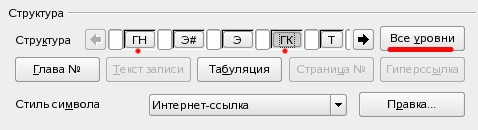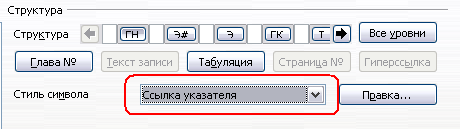Difference between revisions of "RU/kb/00000272"
(Корректировка кода) |
(Применён шаблон {{Button}} и обезличен текст) |
||
| Line 9: | Line 9: | ||
Настройка производится для каждого уровня оглавления отдельно. Для этого вносятся изменения в параметр '''Структура''', представляющий собой строку специального форматирования, состоящую из кнопок и полей ввода символов. | Настройка производится для каждого уровня оглавления отдельно. Для этого вносятся изменения в параметр '''Структура''', представляющий собой строку специального форматирования, состоящую из кнопок и полей ввода символов. | ||
| − | # Кнопка | + | # Кнопка {{Button|Э#}} представляет ''«номер главы»'', что означает номер заголовка, не только для глав но и для других уровней заголовков. |
| − | # Кнопка | + | # Кнопка {{Button|Э}} — это ''«текст элемента»''. |
| − | # Кнопка | + | # Кнопка {{Button|Т}} представляет ''«позицию (шаг) табуляции»''. |
| − | # Кнопка ''' | + | # Кнопка {{Button|№}} представляет ''«номер страницы»''. |
| − | # Белые поля — поля для ввода символов. Обычно туда вводят | + | # Белые поля — поля для ввода символов. Обычно туда вводят ''«пробел»'' или иные символы, которые будут служить разделителями элементов строки. |
Для добавления гиперссылки: | Для добавления гиперссылки: | ||
| − | В строке '''Структура''', | + | В строке '''Структура''', нужно поместить курсор в белое поле слева от кнопки {{Button|Э#}}. |
| − | + | Щёлкнуть по кнопке {{Button|Гиперссылка}}. Кнопка {{Button|ГН}}, представляющая начало гиперссылки, появится в строке '''Структура'''. Далее<br> | |
| − | # | + | # поместить курсор в белое поле справа от кнопки {{Button|Э}}; |
| − | # | + | # снова щёлкнуть кнопку {{Button|Гиперссылка}}; кнопка {{Button|ГК}}, представляющая конец гиперссылки, появится в строке '''Структура'''; |
| − | # | + | # щёлкнуть кнопку {{Button|Все уровни}}, чтобы гиперссылки появились во всех имеющихся уровнях оглавления. |
[[Image:ru_instrogl5.png]] | [[Image:ru_instrogl5.png]] | ||
| − | По умолчанию | + | По умолчанию {{OOoW}} создаёт оглавление с гиперссылками со стилем символа '''«Интернет-ссылка»'''. То есть оглавление оформляется с подчёркиванием. Если требуется оглавление без подчёркивания, но с гиперссылками - можно изменить стиль символа на '''«Ссылка указателя»'''. |
[[Image:ru_instrogl7.png]] | [[Image:ru_instrogl7.png]] | ||
| − | + | ||
| + | Для завершения настройки и применения изменений нужно щёлкнуть по кнопке {{Button|ОК}} . | ||
Revision as of 07:29, 10 February 2011
Для создания гиперссылок в оглавлении, необходимо в настройках оглавления перейти на вкладку Элементы.

Настройка производится для каждого уровня оглавления отдельно. Для этого вносятся изменения в параметр Структура, представляющий собой строку специального форматирования, состоящую из кнопок и полей ввода символов.
- Кнопка Э# представляет «номер главы», что означает номер заголовка, не только для глав но и для других уровней заголовков.
- Кнопка Э — это «текст элемента».
- Кнопка Т представляет «позицию (шаг) табуляции».
- Кнопка № представляет «номер страницы».
- Белые поля — поля для ввода символов. Обычно туда вводят «пробел» или иные символы, которые будут служить разделителями элементов строки.
Для добавления гиперссылки:
В строке Структура, нужно поместить курсор в белое поле слева от кнопки Э# .
Щёлкнуть по кнопке Гиперссылка . Кнопка ГН , представляющая начало гиперссылки, появится в строке Структура. Далее
- поместить курсор в белое поле справа от кнопки Э ;
- снова щёлкнуть кнопку Гиперссылка ; кнопка ГК , представляющая конец гиперссылки, появится в строке Структура;
- щёлкнуть кнопку Все уровни , чтобы гиперссылки появились во всех имеющихся уровнях оглавления.
По умолчанию OpenOffice.org Writer создаёт оглавление с гиперссылками со стилем символа «Интернет-ссылка». То есть оглавление оформляется с подчёркиванием. Если требуется оглавление без подчёркивания, но с гиперссылками - можно изменить стиль символа на «Ссылка указателя».
Для завершения настройки и применения изменений нужно щёлкнуть по кнопке ОК .